
Gabriel Brooks
0
1105
48
Google ønsker, at vi skal bo i vores browser og ikke gå andre steder.
Chrome Web Store er kun seks år gammel, og det har allerede indhegnet os til at bruge vores browsere til produktivitet 15 Can't-Miss Chrome Extensions for Productivity 15 Can't-Miss Chrome Extensions for Productivity I dag bringer vi dig et par mere vigtige udvidelser rettet mod at hjælpe dig med at arbejde bedre online. . Men det har også givet os broer til at forbinde med den rigtige type udvidelser. Chrome-udvidelser gør den tunge løft, og takket være dem er browseren ikke længere en vaniljekasse.
Der er millioner at vælge imellem. Og i den horde er det let at overse de officielle Chrome-udvidelser, der hører til Google.
Officielle Chrome-udvidelser understøttes til andre Google-produkter. De har en anden fordel - de er automatisk godkendt og sikkert. Chrome Web Store er mere sikkert nu Hvor sikker er Chrome Web Store alligevel? Hvor sikker er Chrome Web Store alligevel? En Google-finansieret undersøgelse har fundet, at titusinder af millioner af Chrome-brugere har tilføjelser, der har malware installeret, hvilket repræsenterer 5% af den samlede Google-trafik. Er du en af disse mennesker, og hvad skal du gøre? end før, men det kan stadig være det vilde vest for udviklere af ondsindede udvidelser.
Måske ved du om nogle af disse officielle udvidelser ... måske gør du det ikke. Uanset hvad, lad os besøge det lille hjørne i butikken, der indeholder nogle af de bedste officielle udvidelser, du skal bruge.
Vi starter med det smukkeste af dem alle ...
Earth View fra Google Earth
Brug: Gør hver nye fane mere interessant.
At stirre på en tom fane selv for et sekund er kedeligt. Derfor er der et hav af Chrome-udvidelser, der lover at gøre hver ny fane sjovere 10 Mest produktive nye faneudvidelser til Google Chrome 10 Mest produktive nye faneudvidelser til Google Chrome Når du starter en ny fane i en browser, er du på udkig efter at gå et eller andet sted, eller leder du efter oplysninger, der kan komme til dig? Google Chrome har mange udvidelser for at gøre det produktivt. . Earth View fra Google Earth hjælper med at starte din dag med en smuk note. Hver gang du åbner en ny fane, viser Earth View et smukt satellitbillede fra Google Earth. Du kan også vælge ethvert billede og gøre det til et skrivebordsbaggrund.
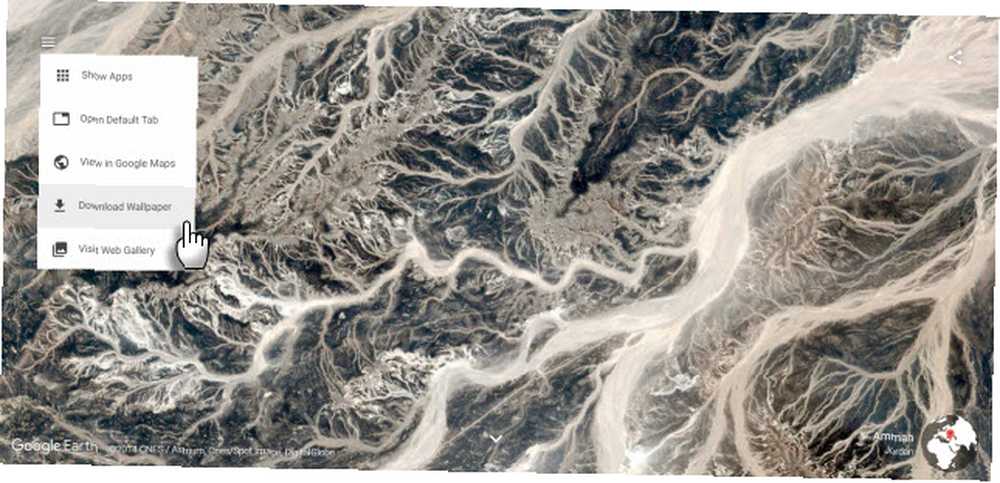
Vil du berolige dit forvirrede sind? Klik på menuen og gå til Earth View Web Gallery. Vælg Leanback-tilstand at nyde et lysbilledshow af de bedste billeder fra hele verden. Jeg kan også godt lide at åbne alle interessante billeder i Google Maps og udforske verden omkring dem - det er det et pædagogisk tidsspild når du er i humør til at udskyde!
Og mens du er ude med at give dine browserfaner en makeover, kan du prøve den officielle Chrome-udvidelse af Google Art Project.
Google ordbog
Brug: Få orddefinitioner, når du surfer på Internettet.
Den bedste måde at undgå mental emasculation af idiotkassen er at læse intelligent indhold på nettet Intelligent indhold i 2016 med disse 35 websteder Intelligent indhold i 2016 med disse 35 sider Vi bør alle læse disse 35 sider oftere. Hvis du er træt af nedslidt indhold, gør tingene noget mere tankevækkende i det kommende år med denne superliste. . Og en af de bedre måder at øge dit ordforråd på samtidig er at forstå betydningen af et vanskeligt ord. Google Dictionary Chrome-udvidelsen er dit ordreferenceværktøj, mens du er på farten. Fremhæv et ord og dobbeltklik for at læse dets betydning i en boble. Du kan se den komplette definition af ethvert ord eller sætning vha. Værktøjslinjens ordbog.
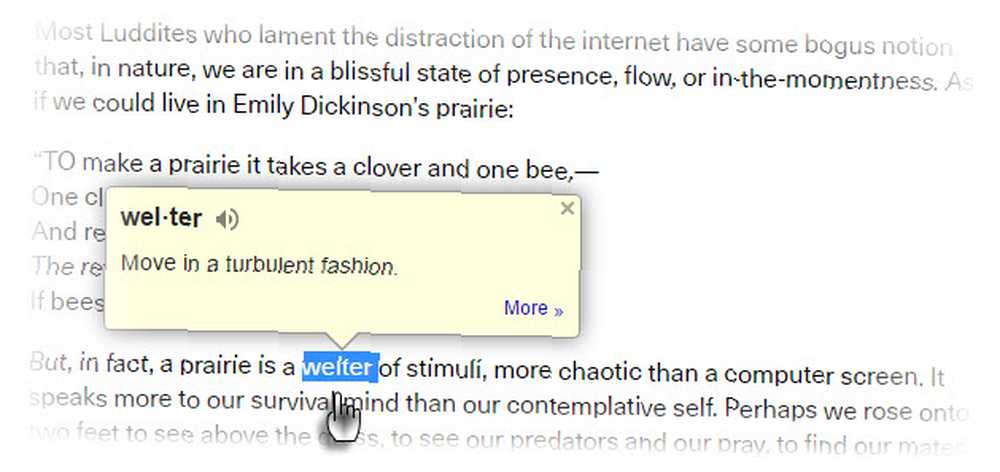
Ved at gå ind på indstillingerne kan du konfigurere et par flere ting. Du kan gemme de ord, du har slået op med udvidelsen, gå tilbage i historien og øve dem senere. Ordet historie kan downloades som en Excel-fil.
Fremmede ord oversættes automatisk til dit valg af sprog. Tryk på lydikonet for at få en øjeblikkelig udtale af ethvert ord på ethvert sprog, der understøttes af udvidelsen.
Googles lignende sider
Brug: Oplev websteder, der ligner den side, du i øjeblikket gennemser.
Der er meget, der skal siges for serendipitøs browsing Få gode ideer med tilfældig browsing & Serendipity Få gode ideer med tilfældig browsing & Serendipity Du stirrer sandsynligvis tomt på en computerskærm, der prøver at tænde ideer og stimulere din kreativitet. Så lad os se på fordelene ved serendipitøs browsing og forsøge at forbinde nogle prikker. . Men i stedet for at vildske med vildt, filtrer dine interesser omkring de bedste steder. Google Lignende sider er et søgeværktøj, der hjælper dig med at finde flere websteder omkring det emne, du læser. Det gør det på farten, og du kan se en forhåndsvisning af de sider, du får i resultaterne.
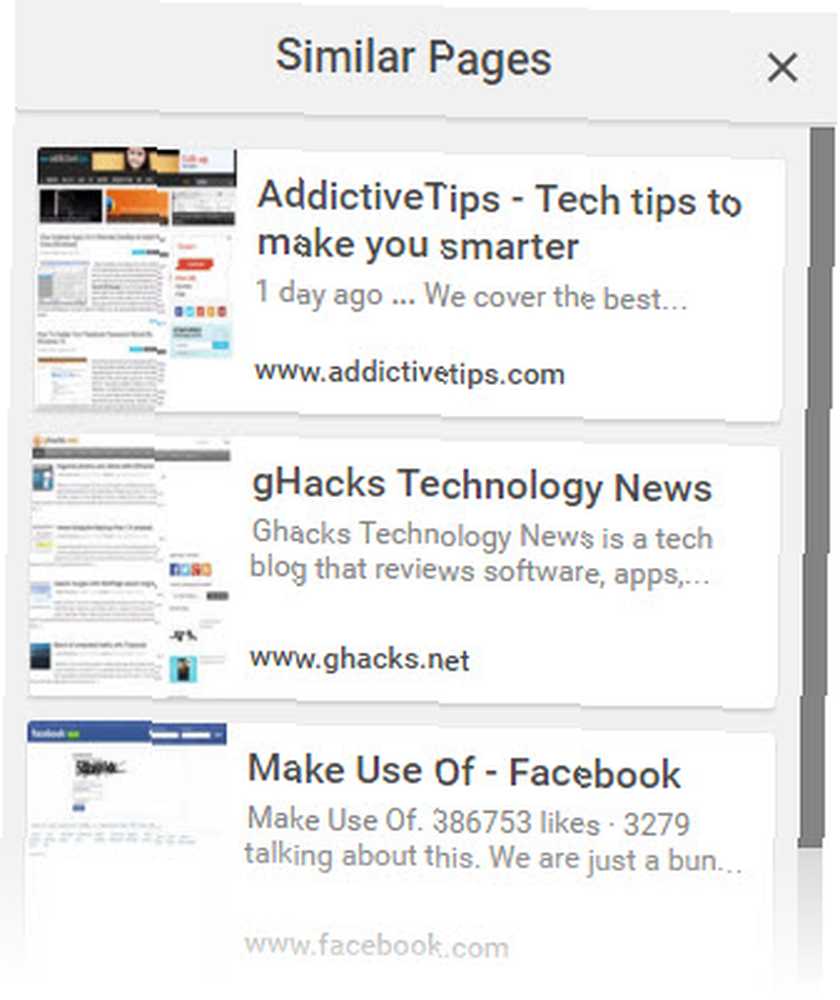
Det er ikke en sofistikeret udvidelse. Og det er måske ikke så nyttigt for gamle hænder, men nogle gange kan du måske bare finde relaterede websteder, du ikke var opmærksom på i verdenshavet.
Google Mail Checker
Brug: Kig på antallet af ulæste e-mails i din indbakke.
Okay. Jeg ved, at dette kan være en opskrift på e-mail-stress, når den lille røde etiket viser noget i tre figurer. Men takket være Zeigarnik-effekten vil den dæmon af frygt ikke forsvinde. Du er nødt til at vade ind og håndtere rodet i indbakken. Så klik på den lille knap på din værktøjslinje for at åbne Gmail og komme på arbejde.

Du foretrækker muligvis den officielle Gmail-udvidelse uden de bedre indstillinger (som distraherende lydeffekter), hvis du kan lide at gøre alt dit arbejde i selve indbakken. Det er officielt, og det er sikkert. Udvidelsen er et enklere alternativ til den populære Checker Plus for Gmail, der altid finder et sted i en hvilken som helst Gmail-liste over udvidelser 13 Hurtige tricks og udvidelser til at blive en Gmail-strømbruger 13 Hurtige tricks og udvidelser til at blive en Gmail-strømbruger, hvis du er en Gmail-bruger, du har en uendelig strøm af tricks og udvidelser for at få det bedste ud af det. Vi udforsker nogle af de bedste af dem i denne artikel. .
Gem på Google Drev
Brug: Gem billeder med et højreklik.
Hvis du arbejder meget med billeder (for eksempel dele skærmbilleder) og er afhængig af Google Drev, er dette en tidsbesparende. I stedet for at åbne Google Drev og tage den gamle rute med gem-træk-drop, kan du bare højreklikke på et billede og gemme det i en Drive-mappe.

Du kan også gemme webindhold på Google Drev. Når du har gemt ved hjælp af udvidelsen, ser du en pop-up, der fortæller dig at åbne filen i Drev, omdøbe den eller se den på din Drev-liste.
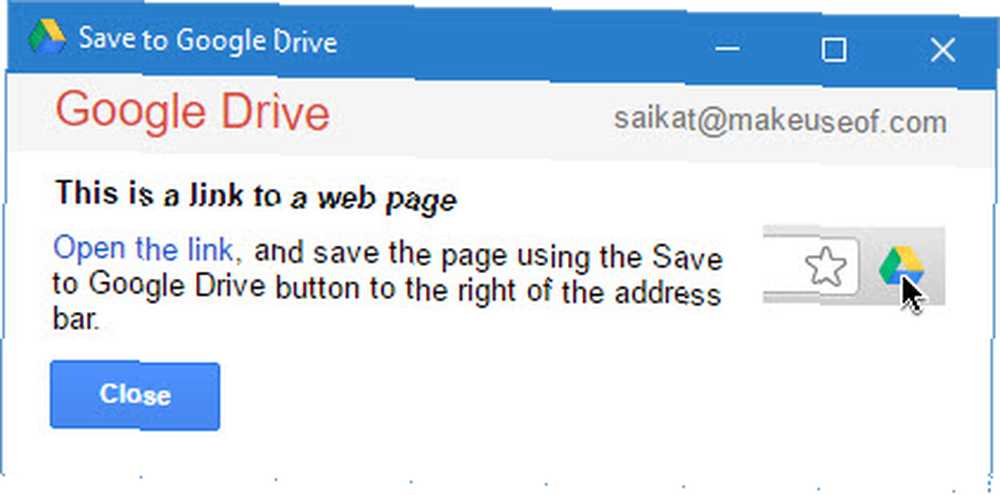
For at gøre gemmer glat skal du opsætte udvidelsen fra dens Muligheder side. Angiv en destinationsmappe, og vælg det format, der skal gemmes HTML-sider. Det er faktisk en god måde at tage et skærmbillede af en hel webside.
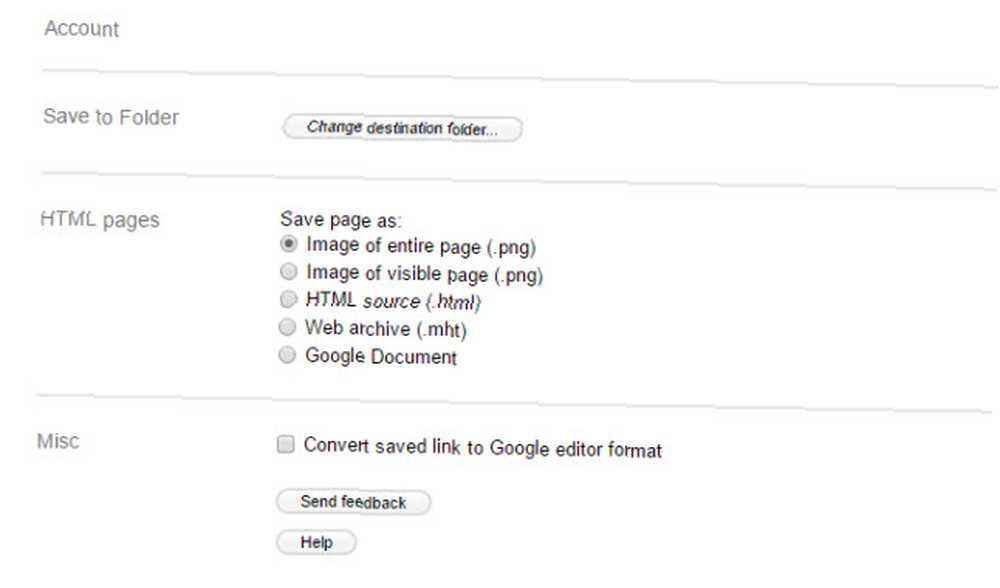
Data Saver [Ikke længere tilgængelig]
Brug: Reducer de data, din computer eller smartphone har brug for for at få adgang til websteder.
Opkræver din kaffebar dig for data af megabyten? Med denne officielle Chrome-udvidelse kan du administrere din dataanvendelse. Udvidelsen bruger komprimeringsteknologi til at optimere de websider, du besøger ved hjælp af Googles servere. Klik på detaljer viser en graf med hvor mange data du har gemt. Det hjælper dig også med at se de websteder, der bruger det meste af data øjeblikkeligt eller på tværs af en tidslinje af dage.
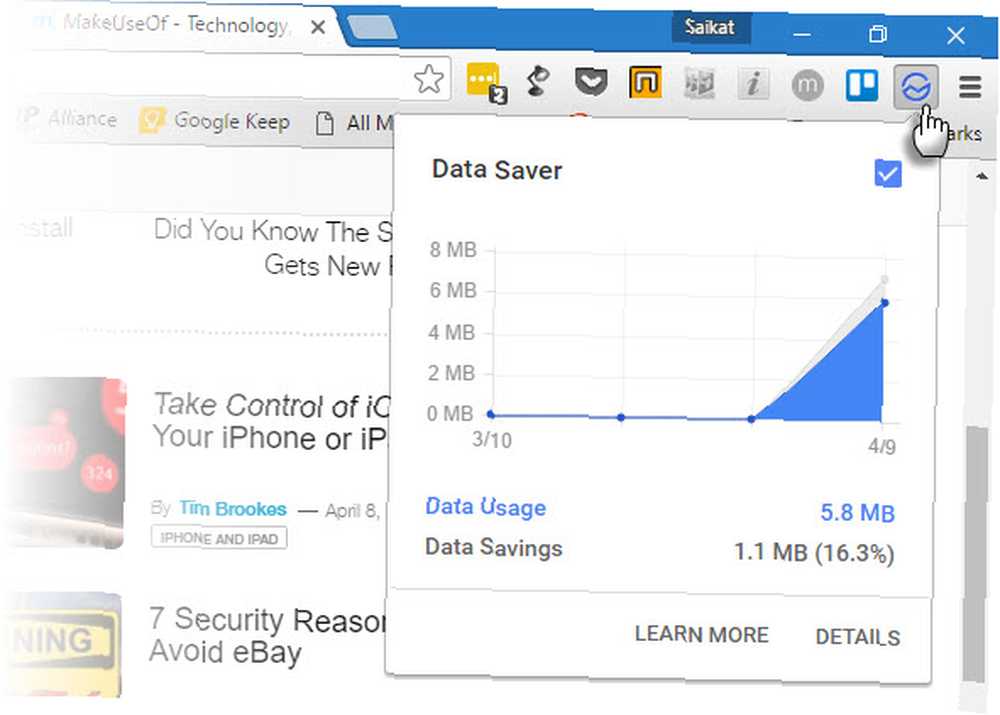
Det er en hurtig måde at skræddersy din browsing efter din forbindelse. Du kan bruge alternative webservices, der forbruger mindre data 5 Bedste websteder til bogmærke til en langsom Internetdag 5 Bedste websteder til bogmærke til en langsom Internetdag Bredbånd er vores livline, men sommetider er vi nødt til at gøre brug af internethastigheder, der bare gennemsøger. Du kan bede til internetgudene eller bogmærke disse fem uundværlige steder. eller vælg uklare versioner af populære websteder Rene, hurtige og læsbare: Letvægtsversioner af populære nyhedswebsteder Rene, hurtige og læsbare: Letvægtsversioner af populære nyhedswebsteder Læs nyhederne uden at bruge al din båndbredde. En lang række websteder tilbyder mobile eller tekstversioner, der fungerer på enhver computer, men de er lejlighedsvis begravet og svære at finde på ... .
Bemærk: Sider, der åbnes i inkognitotilstand, eller sider, der sendes via private forbindelser (HTTPS), optimeres ikke. Google Support-side forklarer detaljeret, hvordan Data Saver fungerer.
Personlig blokliste
Brug: Bloker websteder med lav kvalitet fra at blive vist i Google-søgeresultater.
Effektiv Google-søgning er en udmattende forretning, som den er. Selv når Google forbedrer sine algoritmer, kan du gøre med ethvert værktøj, der gør søgning gennem høstakken lettere. Den personlige blokliste Chrome-udvidelse giver dig mulighed for at blokere et websted i SERP. Du vil ikke se resultater fra dette domæne igen i dine Google-søgeresultater. Du kan til enhver tid fortryde denne blokering og bringe domænet tilbage på din søgeside.
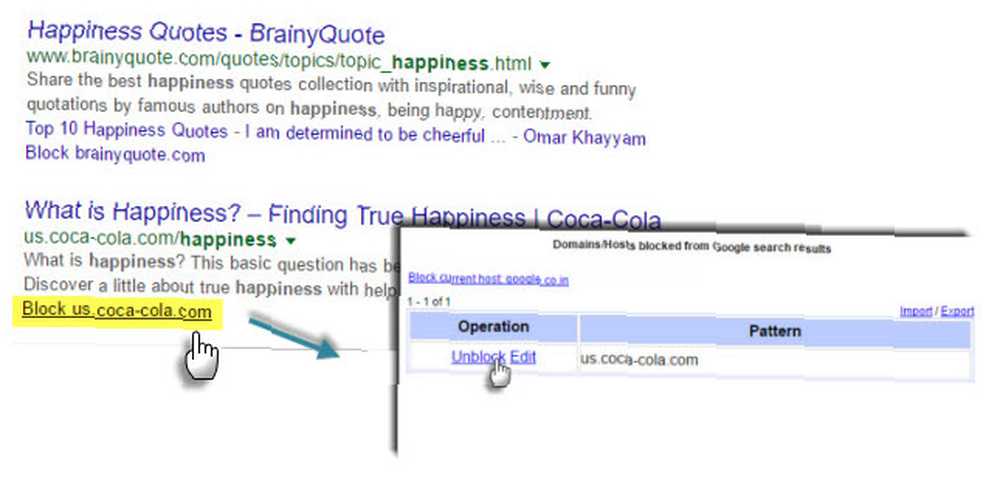
Du kan også importere din egen blokeringsliste og forhindre deres udseende på søgesiden.
Bemærk: Oplysningerne på det blokerede websted videresendes til Google, der “kan frit bruge disse oplysninger til at forbedre deres produkter og tjenester”.
Caret browsing
Brug: Gennemse en webside med kun piletasterne.
Caret-browsing er en tilgængelighedsfunktion. Caret er en bevægelig markør for at vælge tekst. Men det har sin tidsbesparende anvendelse, og jeg betragter det som en af de mere underudnyttede funktioner i Chrome Spar din tid med 10 underbrugte Google-funktioner Spar din tid med 10 underudnyttede Google-funktioner Googles værktøjer og tjenester gør alt for os. Men der er mange funktioner, der går underbenyttede. Spar et par sekunder, og få mere gjort med de Google-værktøjer, du bruger hver dag. . Efter installation af udvidelsen skal du genstarte din browser. Klik hvor som helst for at flytte markøren til det sted, og brug derefter piletasterne til at flytte gennem dokumentet. Det sparer tid, når du når et link, der automatisk fokuseres. Bare tryk på Gå ind for at åbne linket. CTRL + Enter åbner linket på en anden side.
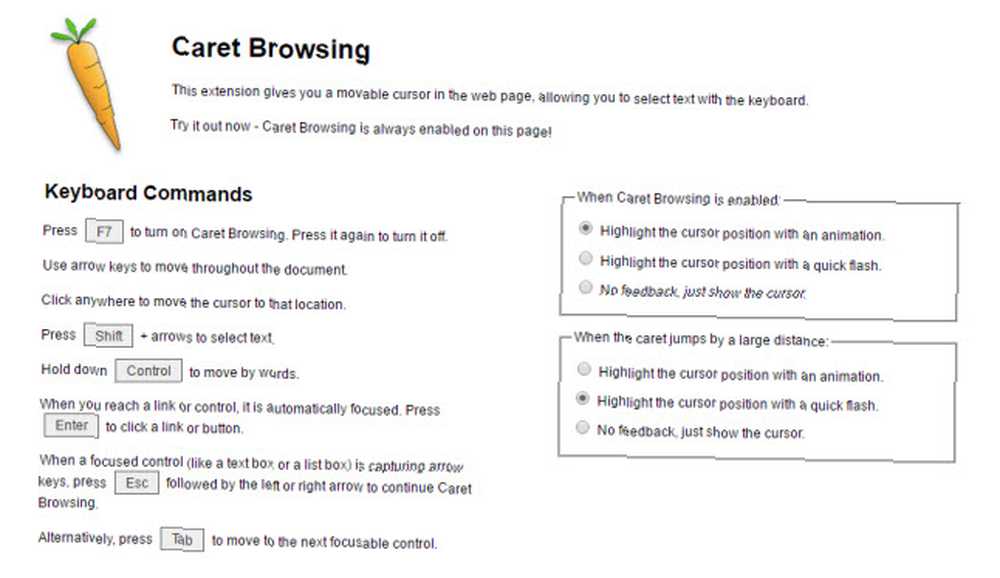
Udvidelsen Muligheder giver dig et par valg. Og ja, efter en levetid med brug af musen tager det nogle at vænne sig til.
Google Oversæt
Brug: Forstå fremmede ord, mens du gennemser.
Google Translate sendes til himlen, hvis du en rejsende passerer grænser og kulturer. Det er også Apollos gave, hvis du lærer et sprog. Chrome sanser, når du lander på en fremmed webside, og det tilbyder at oversætte hele siden til dig. Bortset fra dette store spørgsmål er den lille udvidelse nyttig til de små oversættelser på farten. Fremhæv eller højreklik på et valgt ord, og klik på Oversætte ikonet ved siden af det for at oversætte det til dit sprog.
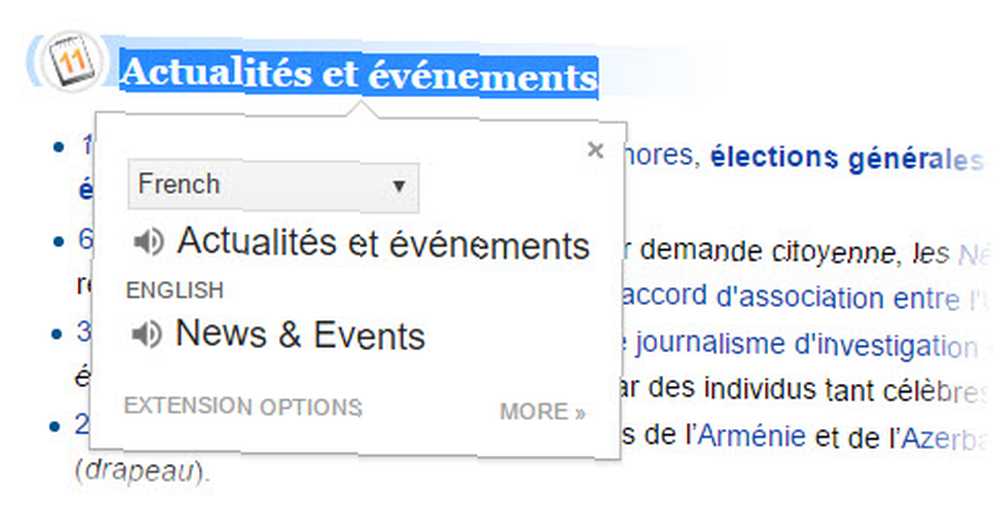
Du kan også klikke på oversætningsikonet på browserens værktøjslinje for at konvertere en hel webside til det valgte sprog.
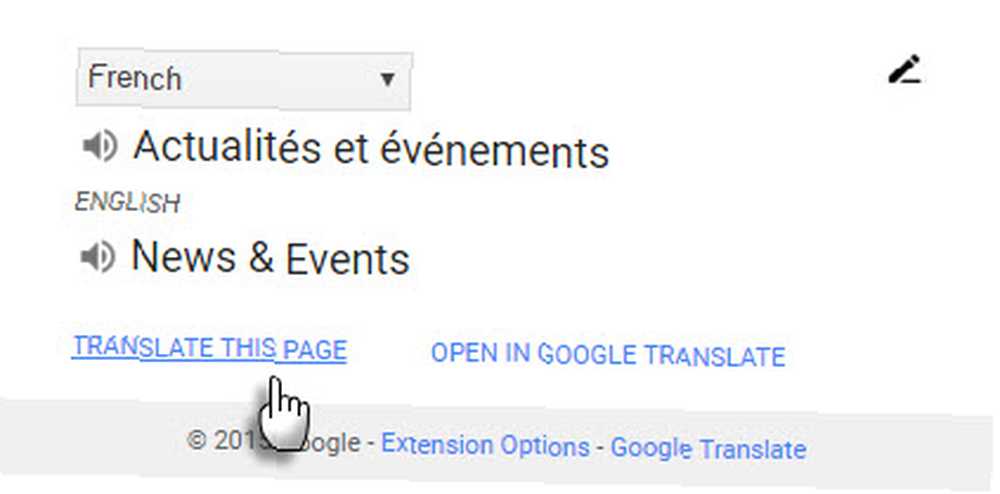
Indstil dit primære sprog i udvidelsens Muligheds. Lydudtalen i pop-up'en er uvurderlig, skønt jeg ønsker, at de også vil tilføje en genvej til phrasebook. Indtil da skal du klikke på Åbn i Google Translate og brug phrasebooken til at opbygge dit ordforråd.
Googles inputværktøjer
Brug: Indtast det sprog, du vælger.
Når du har hørt og læst på det sprog, du vælger, skal du bruge Google Inputværktøjer til at øve din skrivning. Hvad er godt? Google Input Tools-udvidelsen giver virtuelle tastaturer til over 90 sprog, fuld IME'er eller direkte translitterering til over 30 forskellige scripts og håndskriftinput til over 40 sprog.
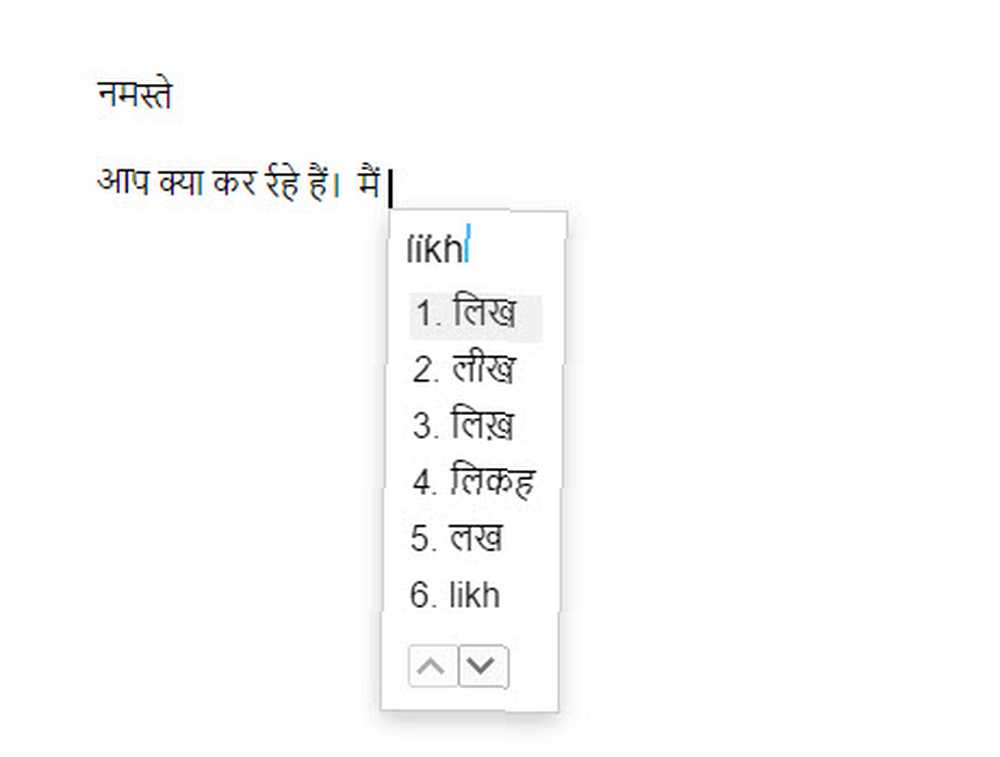
Klik på ikonet for udvidelsen på værktøjslinjen og gå til Muligheder. Vælg dine foretrukne sprog eller inputmetoder.
Du går måske glip af hjælpebemærkningerne til translitterering. Læs brugsanvisningen på udvidelsessiden i webshoppen. Her er kortet:
For at bruge translitteration skal du indtaste sprog fonetisk med engelske bogstaver, og de vises i deres rigtige alfabet. Husk, at translitteration er forskellig fra oversættelse; lyden af ordene konverteres fra det ene alfabet til det andet, ikke betydningen.
Google Scholar-knap
Brug: Henvis til videnskabelige artikler, når du surfer på Internettet.
Studerende, lærere og bloggere har brug for pålidelige forskningskilder 5 måder at få dine hænder på akademiske papirer uden at miste dit sind (eller penge) 5 måder at få dine hænder på akademiske papirer uden at miste dit sind (eller penge) for mange akademiske mennesker tidsskrifter er svære at få fat i. De er også dyre. Men med de rigtige værktøjer kan du få hænderne på de akademiske tidsskrifter, du ønsker. til deres artikler. Google Scholar og genvejen via denne Chrome-udvidelse er en skattekiste af akademisk litteratur. Udvidelsen giver dig hurtig adgang til de tre øverste resultater, og et andet klik på fuldskærmsknappen åbner de resterende resultater på en komplet Google Scholar-søgeside.
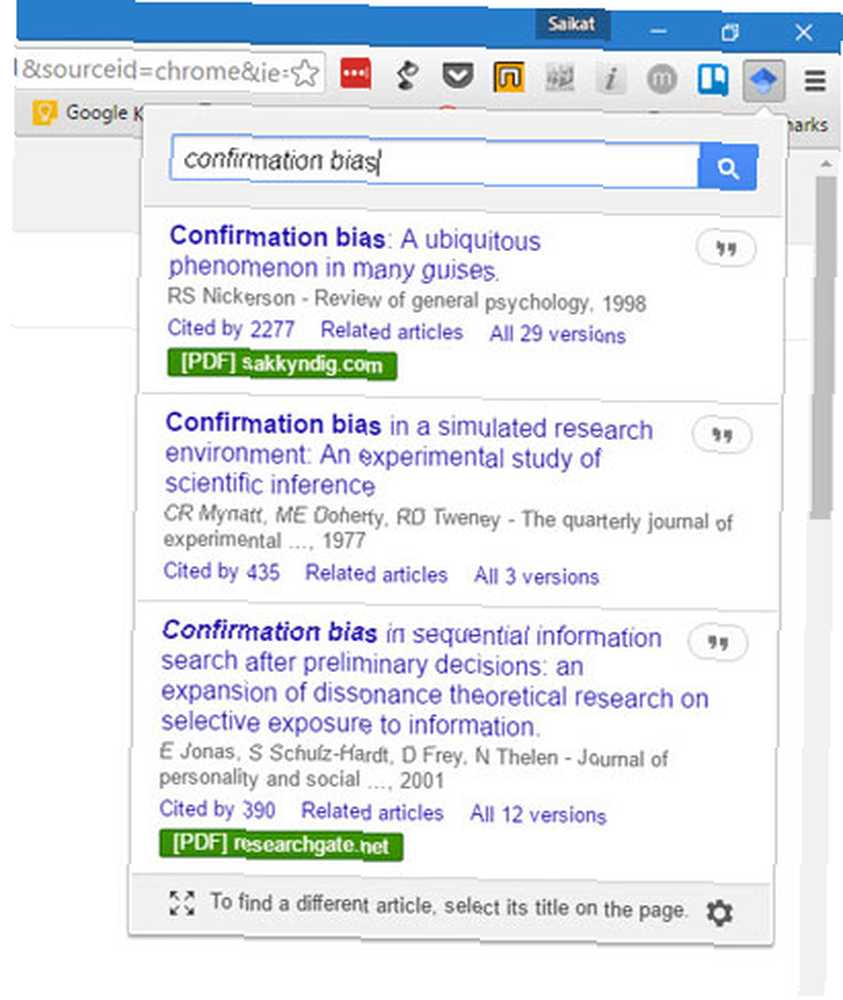
Hvad der er endnu mere nyttigt, er at du kan trykke på citatknappen i pop op for at se flere formaterede referenceformater og kopiere det til det papir, du skriver. Som standard sorteres søgeresultaterne efter relevans. Det “Indstillingen Sorter efter dato er tilgængelig på den fulde side med undersøgt søgning.
Del til klasseværelset
Brug: En pædagogisk Chrome-udvidelse, der hjælper lærere og studerende (eller andre) med at vise og dele den samme webside.
Denne officielle Chrome-udvidelse er en enorm tidsbesparelse for nutidige teknologiklasser. Med et klik kan læreren skubbe den webside, de ser, og få deres studerende til den samme webside på alle deres skærme. Denne Google GIF viser det bedre:
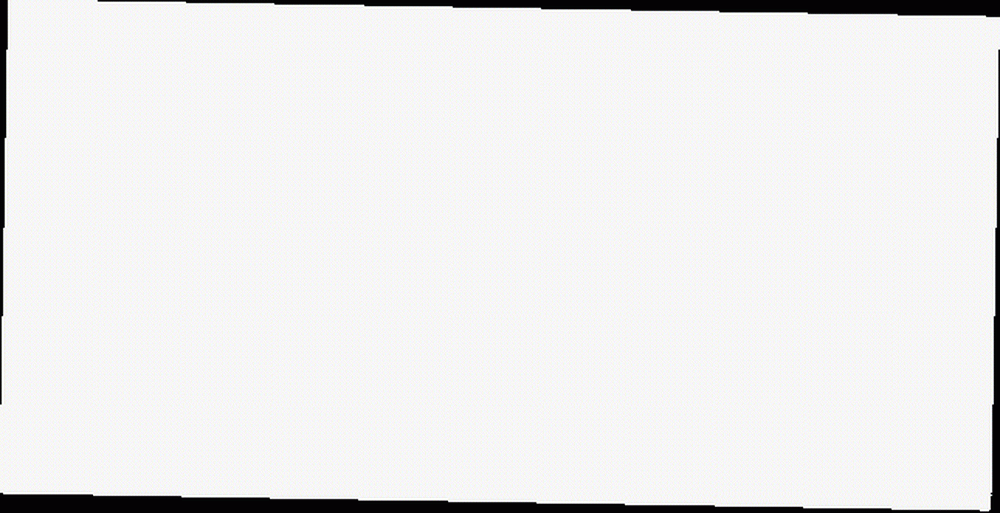
Studerende kan tage det op derfra og skubbe tilbage på enhver anden side, de studerer. Denne hurtige deling drev opdagelse og læring, og som lærer i 4. klasse Catherine Davis forklarer:
Den nye udvidelse af Share to Classroom giver os de få minutter tilbage, der tager at få studerende til det samme sted og får læring om at undersøge, ikke om at navigere.
Bemærk: Del til Classroom kræver en Google Apps for Education-konto med Google Classroom.
Google Tone
Brug: En eksperimentel Chrome-udvidelse til deling af webadresser mellem computere ved hjælp af lyd.
Denne eksperimentelle Chrome-udvidelse forsøger at fremstille to computere “tale” til hinanden. I stedet for mund og ører bruger du computerhøjttalerne og to computere, der har udvidelsen installeret. Det er vanskeligt at sætte ord på det, så denne video fra deres forskningslaboratorium vil hjælpe.
Ligesom udvidelsen Share to Classroom ovenfor, er det beregnet til at hjælpe folk med at blive på samme side. Det kan være nyttigt for familier og små teams, der arbejder tæt på hinanden. Jeg har ikke prøvet dette selv endnu; måske kan du prøve det og efterlade dine tanker i kommentarerne.
Fortæl os nu om dine top valg
Vi stopper der - Nummer 13 er ikke et uheldigt tegn, når det handler om at installere sikre kodestykker.
Installation af Chrome-udvidelser, der får adgang til dine oplysninger, er altid fyldt med risiko. Med en “officiel” tag forudfastgjort til disse udvidelser, det er meget mere sikkert. Der er tusinder af udvidelser i Chrome Web Store, og mange af dem kan være bedre alternativer til dem, der er anført ovenfor. Så det er på tide, at du fortalte os:
Hvilken blandt de ovenstående 13 udvidelser bruger du? Hvilke udvidelser bruger du, der er langt bedre alternativer til Googles egne? Hvilken er den udvidelse, du vil lægge på Googles ønskeliste?











